Power BI의 민감도 레이블
이 문서에서는 Power BI에서 Microsoft Information Protection의 민감도 레이블 기능에 대해 설명합니다.
라이선스 요구 사항과 필수 구성 요소를 포함하여 테넌트에서 민감도 레이블을 사용하도록 설정하는 방법은 Power BI에서 데이터 민감도 레이블 사용을 참조하세요.
Power BI 콘텐츠 및 파일에 민감도 레이블을 적용하는 방법에 대한 자세한 내용은 Power BI에서 민감도 레이블을 적용하는 방법을 참조하세요.
피드백 보내기
제품 팀은 Power BI의 정보 보호 기능 및 Microsoft Purview Information Protection과의 통합에 대한 여러분의 피드백을 환영합니다. 정보 보호 요구 사항을 충족하도록 도와주세요! 감사합니다!
소개
Purview Information Protection의 민감도 레이블은 사용자가 생산성이나 협업 기능을 저해하지 않고 Power BI에서 중요한 콘텐츠를 분류할 수 있는 간단한 방법을 제공합니다. 민감도 레이블은 Power BI Desktop과 Power BI 서비스 모두에 적용할 수 있으므로, 콘텐츠를 처음 개발할 때부터 라이브 연결을 통해 Excel에서 이 콘텐츠에 액세스할 때까지 중요한 데이터를 보호할 수 있습니다. 콘텐츠를 .pbix 파일 형식으로 Desktop과 서비스 간에 이동할 때 민감도 레이블이 유지됩니다.
Power BI 서비스에서 민감도 레이블은 의미 체계 모델, 보고서, 대시보드 및 데이터 흐름에 적용할 수 있습니다. 레이블이 지정된 데이터가 Excel, PowerPoint, PDF 또는 .pbix 파일로 내보내기, Excel에서 분석 또는 Excel의 라이브 연결 피벗 테이블과 같은 지원되는 내보내기 시나리오를 통해 Power BI에서 나가는 경우, Power BI는 내보낸 파일에 자동으로 레이블을 적용하고 레이블의 파일 암호화 설정에 따라 내보낸 파일을 보호합니다. 이러한 방식으로 중요한 데이터는 Power BI를 벗어난 상태에서도 계속 보호될 수 있습니다.
또한 민감도 레이블을 Power BI Desktop의 .pbix 파일에 적용할 수 있어 데이터 및 콘텐츠를 Power BI 서비스에 게시하기 전에도 Power BI 외부에서 공유할 때 안전하게 사용할 수 있습니다(예를 들어 조직 내의 사용자만 이메일에서 공유되거나 첨부된 기밀 .pbix를 열 수 있음). 자세한 내용은 민감도 레이블을 통해 암호화를 적용하여 콘텐츠에 대한 액세스 제한을 참조하세요.
보고서, 대시보드, 의미 체계 모델, 데이터 흐름의 민감도 레이블은 Power BI 서비스의 여러 위치에서 볼 수 있습니다. 보고서 및 대시보드에 대한 민감도 레이블은 Power BI iOS 및 Android 모바일 앱과 포함된 시각적 개체에서도 표시됩니다. Desktop에서는 상태 표시줄에서 민감도 레이블을 볼 수 있습니다.
Power BI 관리 포털에서 사용할 수 있는 보호 메트릭 보고서를 통해 Power BI 관리자는 Power BI 테넌트의 중요한 데이터를 전체적으로 확인할 수 있습니다. 또한 Power BI 감사 로그에는 레이블 적용, 제거, 변경뿐 아니라 보고서 및 대시보드 보기 등과 같은 활동에 대한 민감도 레이블 정보가 포함되어 있습니다. 이를 통해 Power BI 및 보안 관리자는 모니터링 및 보안 경고 조사 목적으로 중요한 데이터 사용을 파악할 수 있습니다.
중요 사항
Power BI 서비스에서는 민감도 레이블 지정이 콘텐츠에 대한 액세스에 영향을 미치지 않습니다. 서비스 내 콘텐츠에 대한 액세스는 Power BI 권한으로만 관리됩니다. 레이블이 표시되는 동안 연결된 모든 암호화 설정(Microsoft Purview 준수 포털에서 구성됨)이 적용되지 않습니다. Excel, PowerPoint 또는 PDF로 내보내기, .pbix로 다운로드와 같은 지원되는 내보내기 경로를 통해 서비스에서 나가는 데이터에만 적용됩니다.
Power BI Desktop에서는 암호화 설정이 포함된 민감도 레이블이 콘텐츠에 대한 액세스에 영향을 줍니다. 사용자는 .pbix파일의 민감도 레이블 암호화 설정에 따라 충분한 권한이 없는 경우 파일을 열 수 없습니다. 또한 Desktop에서 작업을 저장할 경우 추가한 민감도 레이블 및 연결된 암호화 설정이 저장된 .pbix 파일에 적용됩니다.
지원되지 않는 내보내기 경로에서는 민감도 레이블 및 파일 암호화가 적용되지 않습니다. Power BI 관리자는 지원되지 않는 내보내기 경로에서 내보내기를 차단할 수 있습니다.
참고 항목
보고서에 대한 액세스 권한이 부여된 사용자에게는 RLS(행 수준 보안)가 액세스를 제한하지 않는 한 전체 기본 의미 체계 모델에 대한 액세스 권한이 부여됩니다. 보고서 작성자는 민감도 레이블을 사용하여 보고서를 분류하고 레이블을 지정할 수 있습니다. 민감도 레이블에 보호 설정이 있는 경우 Power BI는 보고서 데이터가 Excel, PowerPoint 또는 PDF로 내보내기, .pbix로 다운로드, 저장(Desktop)과 같은 지원되는 내보내기 경로를 통해 Power BI에서 나갈 때 이러한 보호 설정을 적용합니다. 보호된 파일은 권한 있는 사용자만 열 수 있습니다.
지원되는 내보내기 경로
Power BI 서비스에서 나가는 데이터에 민감도 레이블 및 연결된 보호 적용이 현재 지원되는 내보내기 경로는 다음과 같습니다.
- Excel, PDF 파일, PowerPoint로 내보냅니다.
- Power BI 의미 체계 모델에 대한 라이브 연결을 사용하여 Excel 파일 다운로드를 트리거하는 Power BI 서비스로부터 Excel에서 분석합니다.
- Power BI 의미 체계 모델에 대한 라이브 연결이 있는 Excel의 피벗 테이블(Microsoft 365 E3 이상 사용자)입니다.
- .pbix로 다운로드(서비스)
참고 항목
Power BI 서비스에서 .pbix로 다운로드를 사용할 때 다운로드한 보고서 및 해당 의미 체계 모델의 레이블이 서로 다른 경우 더 제한적인 레이블이 .pbix 파일에 적용됩니다.
Power BI Desktop에서 PDF로 내보내기의 민감도 레이블 지원은 기본적으로 켜져 있는 미리 보기 기능입니다. 끄는 것이 가능합니다. 자세한 내용은 데스크톱 고려 사항 및 제한 사항을 참조하세요.
Power BI에서 민감도 레이블 작동 방식
Power BI 콘텐츠 및 파일에 민감도 레이블을 적용하는 경우 다음과 같은 이점을 제공하는 태그를 해당 리소스에 적용하는 것과 비슷합니다.
- 사용자 지정 가능 - 조직에 있는 다양한 수준의 중요한 콘텐츠를 위해 개인, 공용, 일반, 기밀, 매우 기밀 등의 범주를 만들 수 있습니다.
- 일반 텍스트 - 레이블은 일반 텍스트로 작성되므로 사용자가 민감도 레이블 지침에 따라 콘텐츠 처리 방법을 쉽게 이해할 수 있습니다.
- 영구적 - 민감도 레이블이 콘텐츠에 적용된 후에는 해당 콘텐츠를 Excel, PowerPoint 및 PDF 파일로 내보내거나 .pbix로 다운로드하거나 (Desktop에) 저장할 때 포함되며 정책을 적용하기 위한 기초가 됩니다.
Power BI의 민감도 레이블이 작동하는 방식의 빠른 예제는 다음과 같습니다. 아래 이미지는 Power BI 서비스에서 보고서에 민감도 레이블이 적용되는 방법, 그런 다음 보고서의 데이터를 Excel 파일로 내보내는 방법, 마지막으로 민감도 레이블 및 해당 보호가 내보낸 파일에서 유지되는 방법을 보여 줍니다.
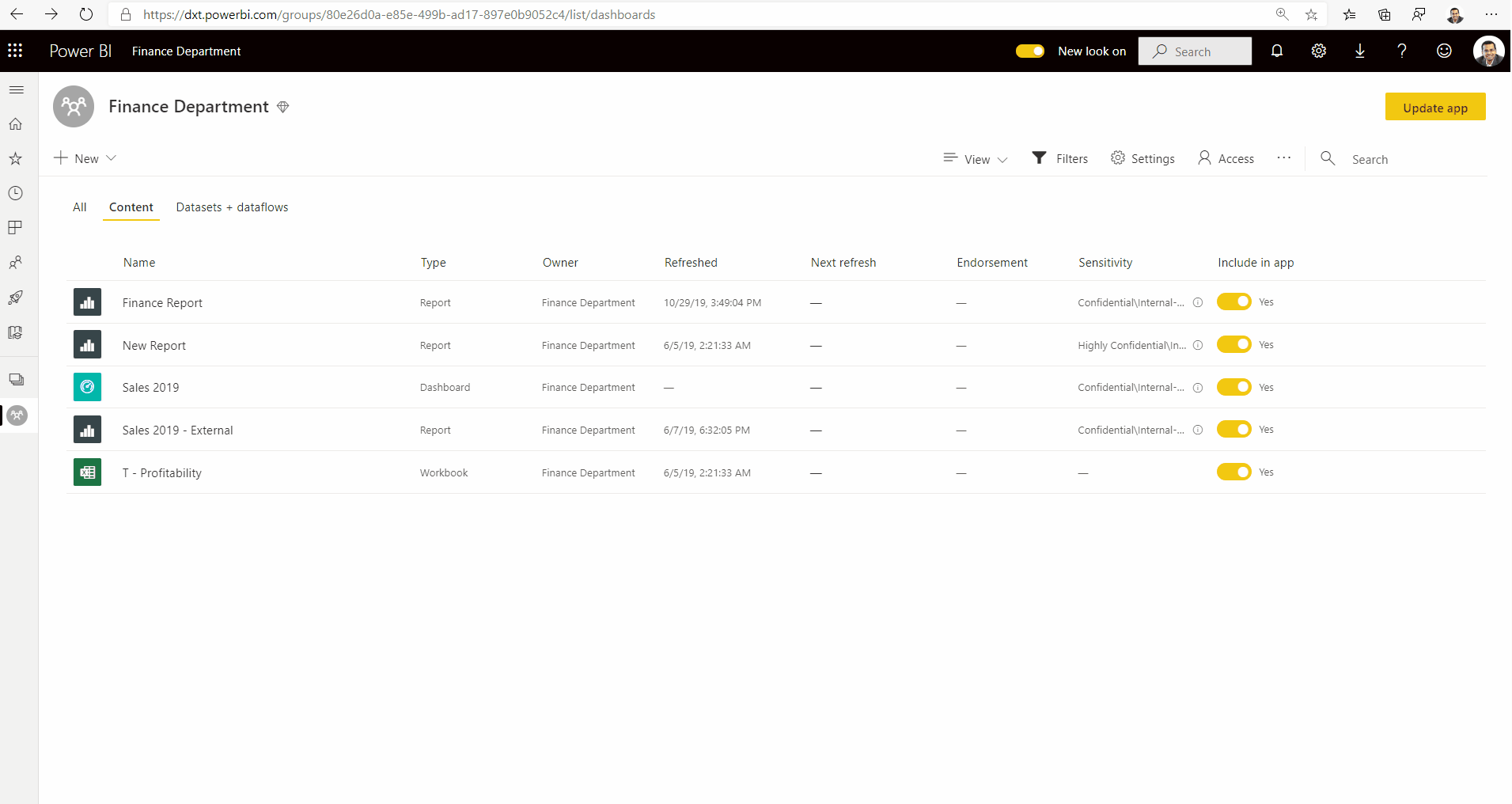
콘텐츠에 적용하는 민감도 레이블은 Power BI 전체에서 사용 및 공유될 때 콘텐츠와 함께 유지되고 로밍됩니다. 이 레이블 지정을 사용하여 사용량 보고서를 생성하고 중요한 콘텐츠의 활동 데이터를 볼 수 있습니다.
Power BI Desktop의 민감도 레이블
민감도 레이블은 Power BI Desktop에도 적용될 수 있습니다. 그러므로 콘텐츠를 처음 개발하기 시작하는 순간부터 데이터를 보호할 수 있습니다. Desktop에서 작업을 저장하면 적용한 민감도 레이블은 연결된 모든 암호화 설정과 함께 결과 .pbix 파일에 적용됩니다. 레이블에 암호화 설정이 있는 경우 파일은 이동하는 위치 및 전송 방식에 관계없이 보호됩니다. 필요한 RMS 권한이 있는 사용자만 파일을 열 수 있습니다.
참고 항목
몇 가지 제한 사항이 적용될 수 있습니다. 고려 사항 및 제한 사항을 참조하세요.
Desktop에서 민감도 레이블을 적용하는 경우 서비스에 작업을 게시하거나 서비스에 해당 작업의 .pbix 파일을 업로드할 때 레이블이 데이터와 함께 서비스로 이동합니다. 서비스에서는 레이블이 파일과 함께 가져온 의미 체계 모델 및 보고서에 모두 적용됩니다. 의미 체계 모델 및 보고서에 민감도 레이블이 이미 있는 경우 해당 레이블을 유지하거나 Desktop에서 가져온 레이블로 덮어쓸 수 있습니다.
이전에 서비스에 게시된 적이 없지만 서비스에 이미 있는 보고서 또는 의미 체계 모델과 동일한 이름을 사용하는 .pbix 파일을 업로드하는 경우에는 업로더에게 레이블을 변경하는 데 필요한 RMS 권한이 있는 경우에만 업로드가 성공합니다.
반대 방향도 마찬가지입니다. 즉, .pbix를 서비스에서 다운로드한 다음 Desktop으로 로드하는 경우 서비스에서 적용된 레이블이 다운로드한 .pbix 파일에 적용되고 Desktop에 로드됩니다. 서비스의 보고서 및 의미 체계 모델에 서로 다른 레이블이 있는 경우 다운로드한 .pbix 파일에 둘 중 더 제한적인 레이블이 적용됩니다.
Desktop에서 레이블을 적용하면 상태 표시줄에 레이블이 표시됩니다.
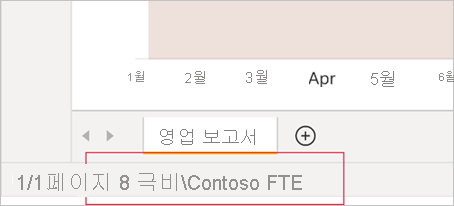
Power BI 콘텐츠 및 파일에 민감도 레이블을 적용하는 방법을 알아봅니다.
새 콘텐츠를 만들 때 민감도 레이블 상속
Power BI 서비스에서 만드는 새 보고서 및 대시보드는 이전에 부모 의미 체계 모델 또는 보고서에 적용된 민감도 레이블을 자동으로 상속합니다. 예를 들어 “극비” 민감도 레이블이 있는 의미 체계 모델을 기반으로 생성된 새 보고서에도 자동으로 “극비” 레이블이 지정됩니다.
다음 이미지는 의미 체계 모델의 민감도 레이블이 의미 체계 모델을 기반으로 구축된 새 보고서에 자동으로 적용되는 방법을 보여 줍니다.
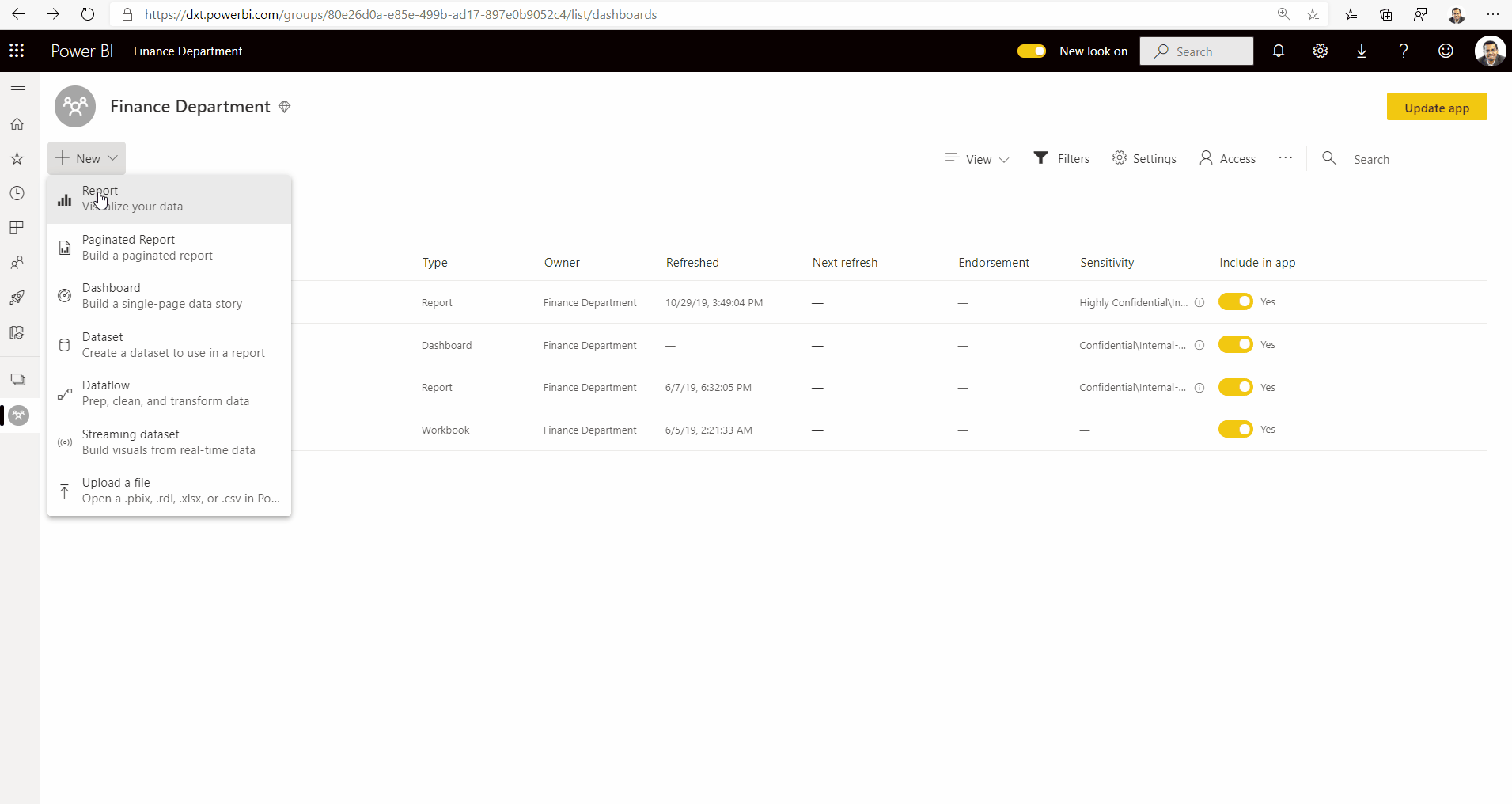
참고 항목
어떤 이유로든 새 보고서 또는 대시보드에 민감도 레이블을 적용할 수 없는 경우 Power BI에서는 새 항목 생성을 차단하지 않습니다.
데이터 원본에서 민감도 레이블 상속
지원되는 데이터 원본에서 민감도 레이블이 지정된 데이터에 연결하는 Power BI 의미 체계 모델은 해당 레이블을 상속할 수 있으므로 Power BI로 가져올 때 데이터는 분류된 그대로 안전하게 유지됩니다. 현재 Azure Synapse Analytics(이전의 SQL Data Warehouse) 및 Azure SQL Database가 지원됩니다. 데이터 원본에서 상속이 작동하는 방식과 조직에서 이 기능을 사용하도록 설정하는 방법은 데이터 원본에서 민감도 레이블 상속을 참조하세요.
민감도 레이블 다운스트림 상속
민감도 레이블을 Power BI 서비스의 의미 체계 모델 또는 보고서에 적용할 경우 레이블이 트리클 다운하고 해당 의미 체계 모델 또는 보고서에서 작성된 콘텐츠에도 자동으로 적용될 수 있습니다. 이 기능을 다운스트림 상속이라고 합니다.
다운스트림 상속은 Power BI의 엔드투엔드 정보 보호 솔루션에 중요한 링크입니다. 데이터 원본에서 상속, 새 콘텐츠 생성 시 상속, 파일로 내보낼 때 상속, 민감도 레이블을 적용하는 다른 기능과 함께 다운스트림 상속을 사용하면 데이터 원본부터 사용 지점까지 Power BI 여정 전반에 걸쳐 민감한 데이터를 보호되는 상태로 유지할 수 있습니다.
DLP(데이터 손실 방지) 정책
Power BI는 Microsoft 365 데이터 손실 방지를 활용하여 중앙 보안 팀이 데이터 손실 방지 정책을 사용하여 Power BI에서 조직의 DLP 정책을 적용하도록 합니다. 자세한 내용은 Power BI용 데이터 손실 방지 정책을 참조하세요.
기본 레이블 정책
중요한 데이터의 포괄적인 보호 및 거버넌스를 보장하기 위해 조직에서는 레이블이 지정되지 않은 콘텐츠에 기본 민감도 레이블을 자동으로 적용하는 Power BI에 대한 기본 레이블 정책을 만들 수 있습니다. 현재 기본 레이블 정책은 Power BI Desktop에서만 지원됩니다. 자세한 내용은 기본 레이블 정책을 참조하세요.
필수 레이블 정책
중요한 데이터의 포괄적인 보호와 거버넌스를 보장하기 위해 조직에서는 사용자가 중요한 Power BI 콘텐츠에 레이블을 적용하도록 요구할 수 있습니다. 이러한 정책을 필수 레이블 정책이라고 합니다. 자세한 내용은 Power BI의 필수 레이블 정책을 참조하세요.
프로그래밍 방식으로 레이블을 설정 및 제거하기 위한 관리 API
규정 준수 요구 사항을 충족하기 위해 조직은 종종 Power BI에서 모든 중요한 데이터를 분류하고 레이블을 적용해야 합니다. Power BI에 많은 양의 데이터가 있는 테넌트의 경우 이 작업이 어려울 수 있습니다. 작업을 더 쉽게 효과적으로 수행할 수 있도록 Power BI에는 관리 REST API가 있습니다. 관리자는 이 API를 사용하여 프로그래밍 방식으로 많은 수의 Power BI 아티팩트에 대한 민감도 레이블을 설정 및 제거할 수 있습니다. 다음을 참조하십시오.
민감도 레이블에 대한 활동 감사
의미 체계 모델, 보고서, 대시보드 또는 데이터 흐름의 민감도 레이블이 적용, 변경 또는 제거될 때마다 해당 활동은 Power BI의 감사 로그에 기록됩니다. 통합 감사 로그 또는 Power BI 활동 로그에서 이러한 활동을 추적할 수 있습니다. 자세한 내용은 Power BI의 민감도 레이블에 대한 감사 스키마를 참조하세요.
내보낸 데이터에 대한 민감도 레이블 및 보호
Power BI에서 Excel, PDF 파일(서비스만 해당) 또는 PowerPoint 파일로 데이터를 내보내면 Power BI는 내보낸 파일에 대해 자동으로 민감도 레이블을 적용하고 레이블의 파일 암호화 설정에 따라 보호합니다. 이러한 방식으로 중요한 데이터는 어디에 있든 관계없이 보호되는 상태로 유지됩니다.
Power BI에서 파일을 내보내는 사용자는 민감도 레이블 설정에 따라 해당 파일에 대한 액세스 및 편집 권한을 갖습니다. 파일에 대한 소유자 권한은 가지지 않습니다.
참고 항목
Power BI 서비스에서 .pbix로 다운로드를 사용할 때 다운로드한 보고서 및 해당 의미 체계 모델의 레이블이 서로 다른 경우 더 제한적인 레이블이 .pbix 파일에 적용됩니다.
데이터를 .csv 파일 또는 기타 지원되지 않는 내보내기 경로로 내보낼 때는 민감도 레이블 및 보호가 적용되지 않습니다.
내보낸 파일에 민감도 레이블 및 보호를 적용해도 콘텐츠 표시가 파일에 추가되지 않습니다. 그러나 레이블이 콘텐츠 표시를 적용하도록 구성된 경우에는 Office 데스크톱 앱에서 해당 파일을 열 때 Azure Information Protection 통합 레이블 지정 클라이언트에 의해 표시가 자동으로 적용됩니다. 데스크톱, 모바일 또는 웹앱에 대해 기본 제공 레이블을 사용하는 경우 콘텐츠 표시가 자동으로 적용되지 않습니다. 자세한 내용은 Office 앱에서 콘텐츠 표시 및 암호화를 적용할 때를 참조하세요.
데이터를 파일로 내보낼 때 레이블을 적용할 수 없는 경우 내보내기가 실패합니다. 레이블을 적용할 수 없어 내보내기가 실패했는지 확인하려면 제목 표시줄의 가운데에 있는 보고서 또는 대시보드 이름을 선택하면 열리는 정보 드롭다운에 “민감도 레이블을 로드할 수 없습니다”라는 메시지가 표시되는지 확인합니다. 이는 임시 시스템 문제의 결과로 발생하거나 보안 관리자가 적용된 레이블을 게시 취소 또는 삭제한 경우 발생할 수 있습니다.
Excel에서 분석의 민감도 레이블 상속
Power BI 의미 체계 모델에 대한 라이브 연결을 사용하여 Excel에서 피벗 테이블을 만들 때(Excel에서 분석을 통한 Power BI 또는 Excel에서 할 수 있음) 의미 체계 모델의 민감도 레이블이 상속되고 관련된 보호와 함께 Excel 파일에 적용됩니다. 의미 체계 모델에 대한 레이블이 나중에 더 제한적으로 변경되면 연결된 Excel 파일에 적용된 레이블이 데이터 새로 고침 시 자동으로 업데이트됩니다.
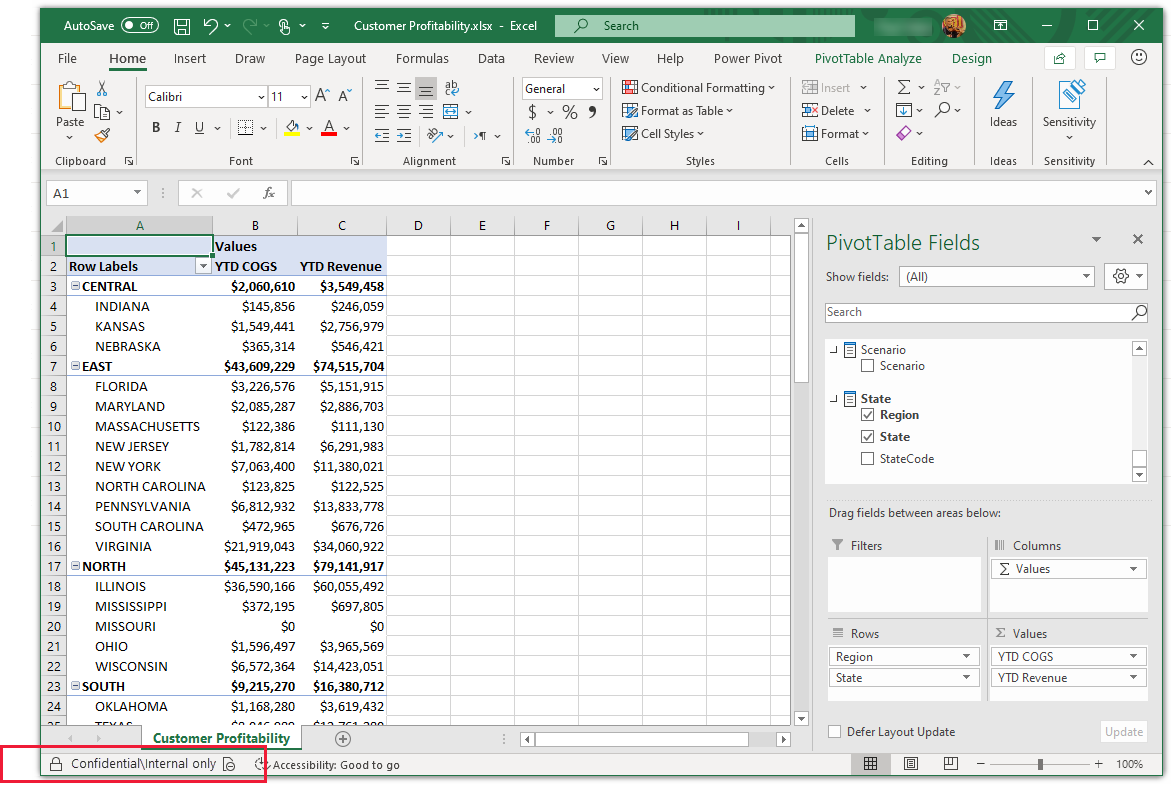
Excel에서 수동으로 설정된 민감도 레이블은 의미 체계 모델의 민감도 레이블로 자동으로 덮어쓰지 않습니다. 대신, 배너가 의미 체계 모델에 민감도 레이블이 있음을 알리고 이를 적용하는 것이 좋습니다.
참고 항목
의미 체계 모델의 민감도 레이블이 Excel 파일의 민감도 레이블보다 덜 제한적이면 레이블 상속 또는 업데이트가 수행되지 않습니다. Excel 파일은 덜 제한적인 민감도 레이블을 상속하지 않습니다.
포함된 보고서 및 대시보드의 민감도 레이블 지속성
Microsoft Teams 및 SharePoint 같은 비즈니스 애플리케이션이나 조직의 웹 사이트에 Power BI 보고서, 대시보드 및 시각적 개체를 포함할 수 있습니다. 민감도 레이블이 적용된 시각적 개체, 보고서 또는 대시보드를 포함하면 포함된 뷰에 민감도 레이블이 표시되고 데이터를 Excel로 내보내면 레이블과 해당 보호가 지속됩니다.
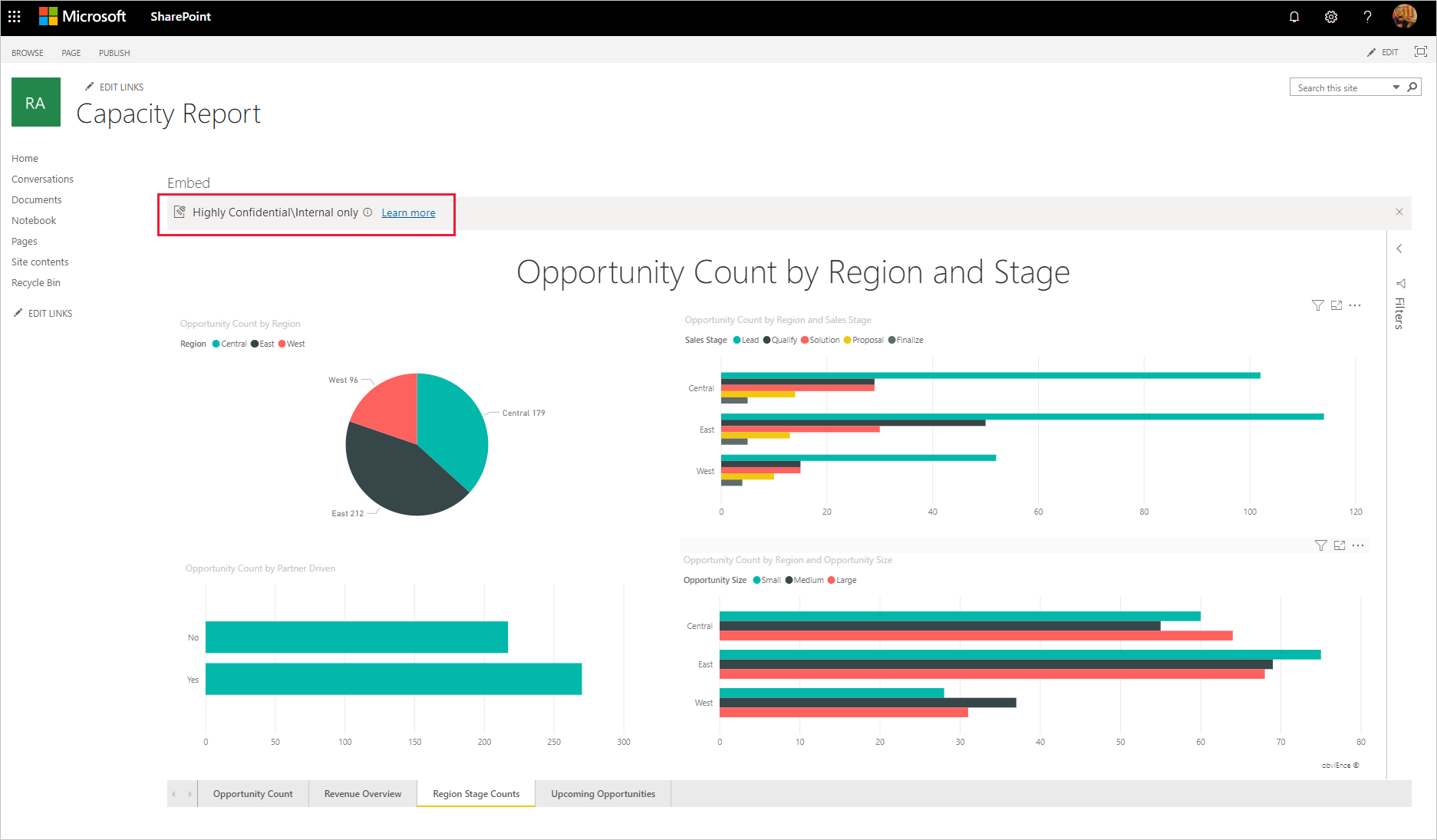
다음과 같은 포함 시나리오가 지원됩니다.
- 조직에 포함
- Microsoft 365 앱(예: Teams 및 SharePoint)
- 보안 URL 포함(Power BI 서비스에서 포함)
페이지를 매긴 보고서의 민감도 레이블
민감도 레이블은 Power BI 서비스에서 호스트되는 페이지를 매긴 보고서에 적용할 수 있습니다. 페이지를 매긴 보고서를 서비스에 업로드한 후에는 일반 Power BI 보고서와 마찬가지로 보고서에 레이블을 적용합니다. 자세한 내용은 페이지를 매긴 보고서에 대한 민감도 레이블 지원을 참조하세요.
배포 파이프라인의 민감도 레이블
배포 파이프라인에서 민감도 레이블이 지원됩니다. 단계에서 단계로 콘텐츠를 배포할 때 민감도 레이블을 처리하는 방법에 대한 자세한 내용은 배포 파이프라인 설명서를 참조하세요.
Power BI 모바일 앱의 민감도 레이블
Power BI 모바일 앱에서 보고서 및 대시보드에 대한 민감도 레이블을 볼 수 있습니다. 보고서 또는 대시보드의 이름 근처에 있는 아이콘은 민감도 레이블이 있으며 레이블 및 해당 설명의 유형을 보고서 또는 대시보드 정보 상자에서 찾을 수 있음을 나타냅니다.
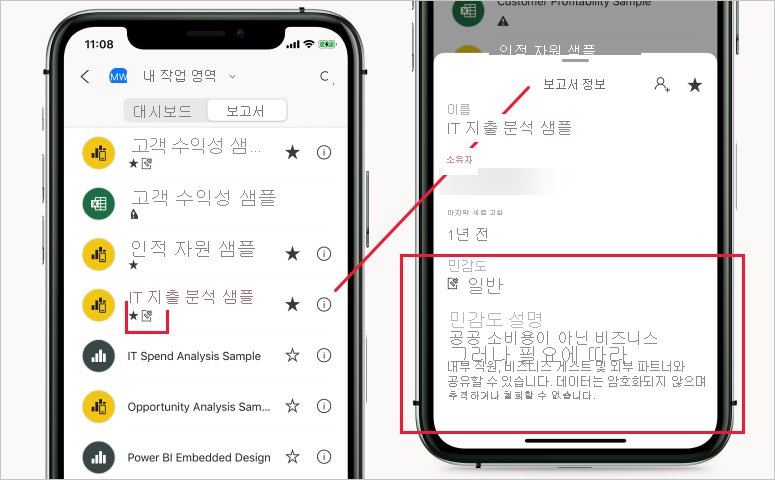
레이블 변경 적용
Power BI는 파일 암호화 설정이 있는 Purview Information Protection의 민감도 레이블을 변경하거나 제거할 수 있는 권한을 권한 있는 사용자에게만 부여합니다. 자세한 내용은 Sensitivity label change enforcement(민감도 레이블 변경 적용)를 참조하세요.
지원되는 클라우드
민감도 레이블은 글로벌(퍼블릭) 클라우드의 테넌트 및 다음 국가/지역 클라우드에서 지원됩니다.
- 미국 정부: GCC, GCC High, DoD
- 중국
민감도 레이블은 현재 다른 국가/지역 클라우드에서 지원되지 않습니다.
라이선싱 및 요구 사항
라이선싱 및 요구 사항을 참조하세요.
민감도 레이블 만들기 및 관리
민감도 레이블은 Purview 준수 포털에서 만들고 관리합니다.
두 센터 중 하나에서 민감도 레이블에 액세스하려면 분류 > 민감도 레이블로 이동합니다. 이러한 민감도 레이블은 Azure Information Protection, Office 앱, Office 365 서비스 등의 여러 Microsoft 서비스에서 사용할 수 있습니다.
Important
조직에서 Azure Information Protection 민감도 레이블을 사용하는 경우 Power BI에서 레이블을 사용하려면 이전에 나열된 서비스 중 하나로 마이그레이션해야 합니다.
사용자 지정 도움말 링크
사용자가 민감도 레이블의 의미 또는 사용 방법을 이해할 수 있도록 민감도 레이블을 적용할 때 표시되는 민감도 레이블 메뉴의 맨 아래에 자세한 정보 URL을 제공할 수 있습니다.
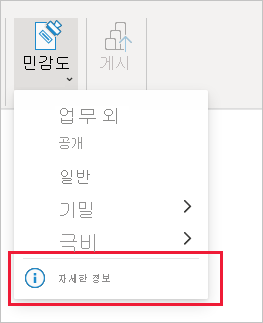
자세한 내용은 민감도 레이블에 대한 사용자 지정 도움말 링크를 참조하세요.
고려 사항 및 제한 사항
일반
부모 레이블을 사용하지 마세요. 부모 레이블은 하위 레이블이 있는 레이블입니다. 부모 레이블은 적용할 수 없지만 하위 레이블을 획득하면 이미 적용된 레이블이 부모 레이블이 될 수 있습니다. 부모 레이블이 있는 항목이 표시되는 경우 적절한 하위 레이블을 적용합니다. 부모 레이블을 변경하려면 레이블에 대한 충분한 사용 권한이 있어야 합니다.
항목에 부모 레이블이 있는 경우 다음 동작을 확인합니다.
- 부모 레이블은 상속되지 않습니다.
- 필수 레이블 정책은 부모 레이블이 있는 항목에는 적용되지 않습니다. 즉, 사용자가 항목을 저장하기 위해 의미 있는 레이블을 적용할 필요가 없으며 항목은 전체 적용 범위를 승격하도록 설계된 필수 레이블 정책을 이스케이프합니다.
- 부모 레이블이 있는 항목에서 데이터를 내보내려고 하면 내보내기 실패합니다.
- 부모 레이블이 있는 .pbix 파일을 게시할 수 있지만 부모 레이블이 보호되면 게시가 실패합니다. 솔루션은 적절한 하위 레이블을 적용하는 것입니다.
템플릿 앱에 대해서는 데이터 민감도 레이블이 지원되지 않습니다. 앱이 추출되고 설치될 때 템플릿 앱 작성자가 설정한 민감도 레이블은 제거되고 앱 소비자가 설치된 템플릿 앱의 아티팩트에 추가한 민감도 레이블은 앱이 업데이트될 때 손실됩니다(nothing으로 다시 설정됨).
Power BI 서비스에서는 의미 체계 모델에 레이블 관리 센터에서 삭제된 레이블이 있는 경우 데이터를 내보내거나 다운로드할 수 없게 됩니다. Excel에서 분석에서는 경고가 발생하고 데이터를 민감도 레이블이 없는 .odc 파일로 내보냅니다.
Power BI는 전달 금지, 사용자 정의 및 HYOK 보호 유형의 민감도 레이블을 지원하지 않습니다. 전달 금지 및 사용자 정의 보호 유형은 Purview 준수 포털에 정의된 레이블을 참조하세요.
암호화된 Excel(.xlsx) 파일에서 데이터 가져오기 및 새로 고침 시나리오는 파일이 게이트웨이 뒤에 저장되지 않는 한 지원되며, 이 경우 데이터 가져오기/새로 고침 작업이 실패합니다. 게이트웨이 뒤에 저장되고 보호되지 않는 민감도 레이블이 있는 Excel 파일에서 데이터 가져오기 및 새로 고침 작업은 성공하지만 민감도 레이블은 상속되지 않습니다. 자세한 내용은 데이터 원본에서 민감도 레이블 상속 사용을 참조하세요.
Power BI의 정보 보호는 B2B 및 다중 테넌트 시나리오를 지원하지 않습니다.
Power BI 서비스
민감도 레이블은 대시보드, 보고서, 의미 체계 모델, 데이터 흐름 및 페이지를 매긴 보고서에만 적용할 수 있습니다. 현재 통합 문서에 사용할 수 없습니다.
Power BI 자산의 민감도 레이블은 작업 영역 목록, 계보, 즐겨찾기, 최근 항목 및 앱에 표시됩니다. 현재 "공유한 항목" 보기에는 레이블이 표시되지 않습니다. 그러나 Power BI 자산에 적용된 레이블은 표시되지 않는 경우에도 Excel, PowerPoint, PDF 및 PBIX 파일로 내보낸 데이터에 항상 유지됩니다.
다음 시나리오를 제외하면 OneDrive 또는 SharePoint Online에 저장된 민감도 레이블이 있는 .pbix 파일(보호 여부와 무관)의 가져오기 뿐만 아니라 이러한 파일에서 주문형 및 자동 의미 체계 모델 새로 고침도 지원됩니다.
- 보호된 라이브 연결 .pbix 파일 및 보호된 Azure Analysis Services .pbix 파일. 새로 고침이 실패합니다. 보고서 콘텐츠나 레이블은 업데이트되지 않습니다.
- 레이블이 지정된 보호되지 않은 라이브 연결 .pbix 파일: 보고서 콘텐츠는 업데이트되지만 레이블은 업데이트되지 않습니다.
- .pbix 파일에 의미 체계 모델 소유자에게 사용 권한이 없는 새 민감도 레이블이 적용된 경우. 이 경우 새로 고침이 실패합니다. 보고서 콘텐츠나 레이블은 업데이트되지 않습니다.
- OneDrive/SharePoint에 대한 의미 체계 모델 소유자의 액세스 토큰이 만료된 경우. 이 경우 새로 고침이 실패합니다. 보고서 콘텐츠나 레이블은 업데이트되지 않습니다.
Power BI Desktop
Power BI Report Server용 Power BI Desktop은 정보 보호를 지원하지 않습니다. 보호된 .pbix 파일을 열려고 하면 파일이 열리지 않고 오류 메시지가 표시됩니다. 암호화되지 않은 민감도 레이블 .pbix 파일은 정상적으로 열 수 있습니다.
무료 라이선스가 있는 사용자는 보호된 .pbix 파일을 열 수 없습니다.
보호된 .pbix 파일을 열려면 적절한 라이선스를 가진 사용자에게 관련 레이블에 대한 모든 권한 및/또는 내보내기 사용 권한도 있어야 합니다. 자세한 내용을 참조하세요.
레이블을 설정하는 사용자가 모든 권한을 가지며 연결이 실패하고 인증이 수행되지 않는 경우를 제외하고 잠글 수 없습니다.
드문 경우지만 레이블을 설정한 사람을 제외하고 관련 레이블에 필요한 사용 권한이 있는 사람이 없을 수도 있습니다. 그럴 때 한 사람이 조직을 떠나거나 조직 내에서 별칭을 변경하면 .pbix 파일에 대한 모든 액세스가 손실됩니다. 이러한 경우 파일에 대한 액세스 권한을 다시 얻기 위한 해결책은 집합/제거 민감도 레이블 관리 API를 사용하여 파일의 민감도 레이블을 변경 또는 제거하는 것입니다. 지원을 받으려면 Power BI 관리자에게 문의하세요(관리자만 관리 API를 실행할 수 있습니다).
보호되는 .pbix 파일의 "게시" 또는 "데이터 가져오기"를 사용하려면 .pbix 파일의 레이블이 사용자의 레이블 정책에 있어야 합니다. 레이블이 사용자의 레이블 정책에 없는 경우 게시 또는 데이터 가져오기 작업이 실패합니다.
Power BI는 보호되지 않는 민감도 레이블이 있는 .pbix 파일을 API를 통해 서비스 주체에서 실행되고 있는 서비스에 게시하거나 가져오는 것을 지원하지 않습니다. 보호되는 민감도 레이블이 있는 .pbix 파일을 API를 통해 서비스 주체에서 실행되고 있는 서비스에 게시하거나 가져오는 것은 지원되지 않으며 실패합니다. 이를 완화하기 위해 사용자는 레이블을 제거한 다음, 서비스 주체를 사용하여 게시할 수 있습니다.
Power BI Desktop 사용자는 오프라인으로 전환한 후와 같이 인터넷 연결이 끊어지는 경우 작업을 저장하는 데 문제가 발생할 수 있습니다. 인터넷에 연결되지 않은 경우 민감도 레이블 및 권한 관리와 관련된 일부 작업이 제대로 완료되지 않을 수 있습니다. 이러한 경우 다시 온라인으로 전환하여 다시 저장하는 것이 좋습니다.
일반적으로 암호화를 적용하는 민감도 레이블을 사용하는 파일을 보호하는 경우 페이지 파일 암호화, NTFS 암호화, BitLocker 인스턴스, 맬웨어 방지 등의 다른 암호화 방법을 사용하는 것이 좋습니다.
임시 파일은 암호화되지 않습니다.
데스크톱에서 PDF로 내보내기는 기본적으로 켜져 있는 미리 보기 기능으로 민감도 레이블을 지원합니다. 미리 보기 기능을 끄려면 파일 > 옵션 및 설정 > 옵션 > 미리 보기 기능으로 이동하여 내보낸 PDF에 민감도 레이블 설정 사용을 선택 취소합니다. 미리 보기 기능을 끄면 민감도 레이블이 있는 파일을 PDF로 내보낼 때 PDF에 레이블이 수신되지 않으며 보호가 적용되지 않습니다.
서비스에서 레이블이 지정된 의미 체계 모델이나 보고서를 레이블이 지정되지 않은 .pbix 파일로 덮어쓰는 경우 서비스의 레이블이 유지됩니다.
관련 콘텐츠
이 문서에서는 Power BI의 데이터 보호에 대해 간략하게 설명했습니다. 다음 문서에서는 Power BI의 데이터 보호에 대해 자세히 설명합니다.
피드백
출시 예정: 2024년 내내 콘텐츠에 대한 피드백 메커니즘으로 GitHub 문제를 단계적으로 폐지하고 이를 새로운 피드백 시스템으로 바꿀 예정입니다. 자세한 내용은 다음을 참조하세요. https://aka.ms/ContentUserFeedback
다음에 대한 사용자 의견 제출 및 보기